Sisukord
Selles õpetuses leiad kõik võimalikud viisid, kuidas käivitada CMD (Command Prompt) administraatorina Windows 10 või Windows 11 operatsioonisüsteemis. Nagu Sa ehk tead, võimaldab Command Prompt'i avamine administraatorina Sul täita käske, mis nõuavad administraatori õigusi.
Windows 10-s on mitmeid võimalusi cmd käivitamiseks administraatorina ja selles juhendis näidatakse sulle kõiki neid.
Kuidas käivitada Command Prompt administraatorina Windows 11/10.
Meetod 1. Avage CMD administraatorina otsingust.
Iga lihtne võimalus käivitada cmd administraatorina Windows 10, on käivitada käsurea administraatorina, kasutades otsingumenüüd:
1. Otsingul  kasti, sisestage cmd
kasti, sisestage cmd
2. Nüüd tehke üks järgmistest toimingutest:
a. Parema klõpsuga käsureale ja valige Käivita administraatorina .
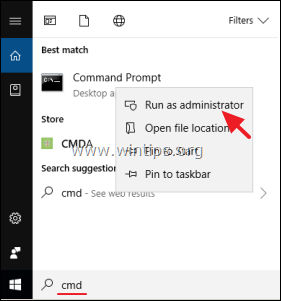
b. Valige Käivita administraatorina
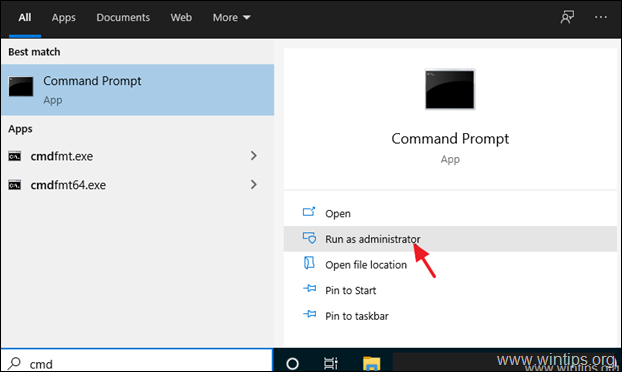
Meetod 2. Käivita käsk administraatorina kasutades kasti RUN.
Üks kiireimaid meetodeid administraatori käsurea avamiseks Windows 10-s on järgmine:
1. Vajutage samaaegselt Võida  + R klahvid, et avada käsurea run.
+ R klahvid, et avada käsurea run.
2. Tüüp cmd ja vajutage CTRL+SHIFT+ENTER klahvid, et avada Command Prompt administraatorina.
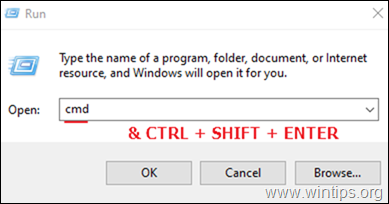
Meetod 3. Käivitage CMD administraatorina Power User menüüst.
Teine meetod käsurea avamiseks administraatorina Windows 10-s on Power User menüü kasutamine.
1. Vajutage Võida  + X võtmed või paremklikk aadressil Start
+ X võtmed või paremklikk aadressil Start  menüü.
menüü.
2. Klõpsake Käsureal (administraator) cmd käivitamiseks administraatorina. *
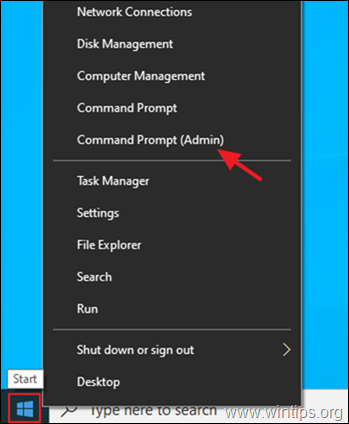
Märkus: Pange tähele, kui Käskkiri (admin) valik puudub, siis navigeeri aadressile Start > Seaded > Isikupärastamine > Tööriba ja seadistada OFF lüliti "Asenda Command Prompt Windows PowerShelliga menüüs, kui ma klõpsan paremal nupul Start või vajutan Windows klahvi +X".
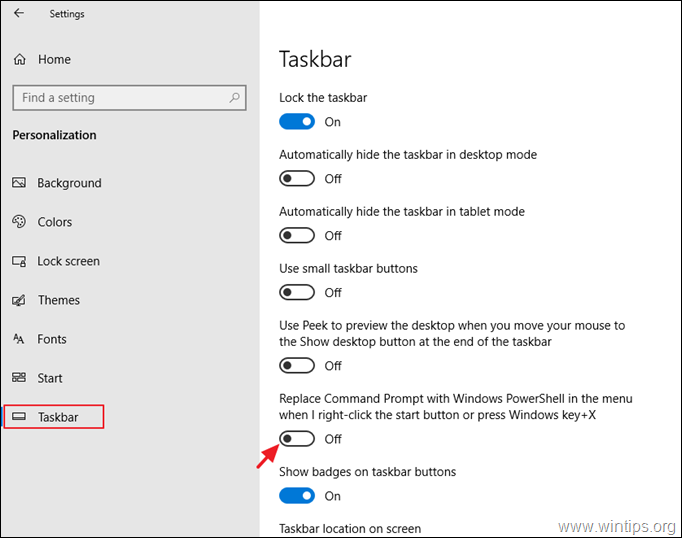
Meetod 4. Käivita Command Prompt As Administrator menüüst Start.
Windows 10 käsurea avamine kõrgendatud õigustega menüüst Start:
1. Klõpsake nuppu Start menüü ja laiendage Windowsi süsteem kaust/menüü.
2. Paremklõpsake hiirega aadressil Käskkiri ja valige Rohkem > Käivita administraatorina .
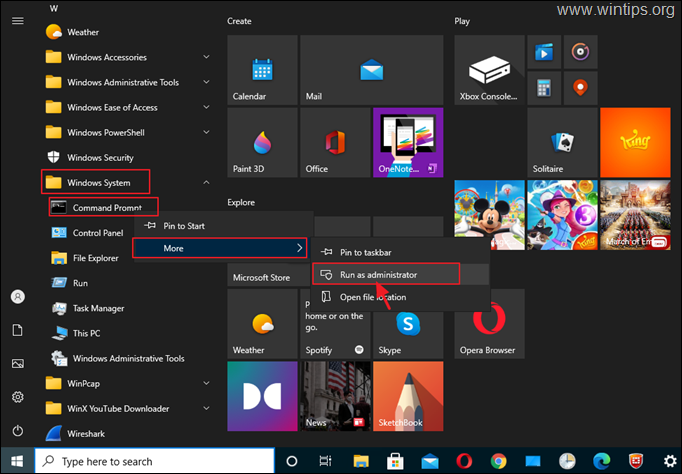
Meetod 5. Avage CMD administraatorina, kasutades Task Managerit.
Viimane meetod käsurea käivitamiseks administraatorina Windowsis on Task Manager:
1. Press CTRL + SHIFT + ESCAPE et avada Task Manager.
2. Klõpsake nuppu Faili menüü ja valige Käivita uus ülesanne.
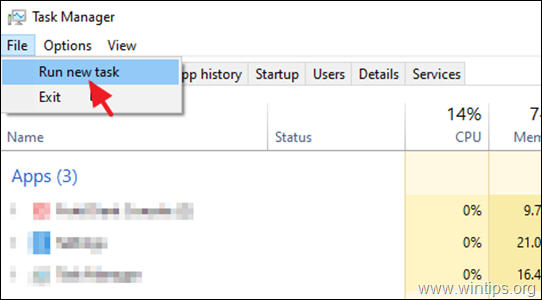
3. Tüüp cmd ja kontrollige märkeruut "Loo see ülesanne administraatoriõigustega". Lõpuks vajutage Sisesta või klõpsake OK .
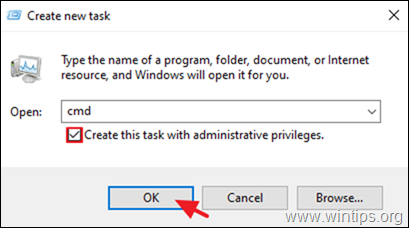
See on kõik! Andke mulle teada, kas see juhend on teid aidanud, jättes oma kogemuse kohta kommentaari. Palun meeldige ja jagage seda juhendit, et aidata teisi.

Andy Davis
Süsteemiadministraatori ajaveeb Windowsi kohta





